Cómo crear fórmulas simples en Excel

Muchos usuarios solo usan las hojas de cálculo para crear lista o tablas, que luego son fácilmente modificables o quedan bien cuando las imprimes.
Pero la verdadera finalidad de una hoja de cálculo es, como su nombre indica, calcular... Y esto se hace a través de las fórmulas que se aplican a una o más celdas.
En este tutorial de Excel vamos a explicar cómo crear fórmulas simples en Excel. Es sencillo de hacer y muy práctico, porque te ahorra mucho trabajo.
Pon en marcha cualquier versión de Excel (funciona con la versión gratuita de Excel Online).
Las fórmulas en Excel comienzan con el signo = para indicar que el resultado de lo que hagas después del signo será lo que aparezca en la celda.
Si tienes que hacer una operación matemática sencilla y puntual, solo tienes que escribir la operación en la propia celda, comenzando con el signo =
Por ejemplo, si tienes que sumar 48+74, escribes en la celda de Excel: =48+74 y aparecerá el resultado: 122.
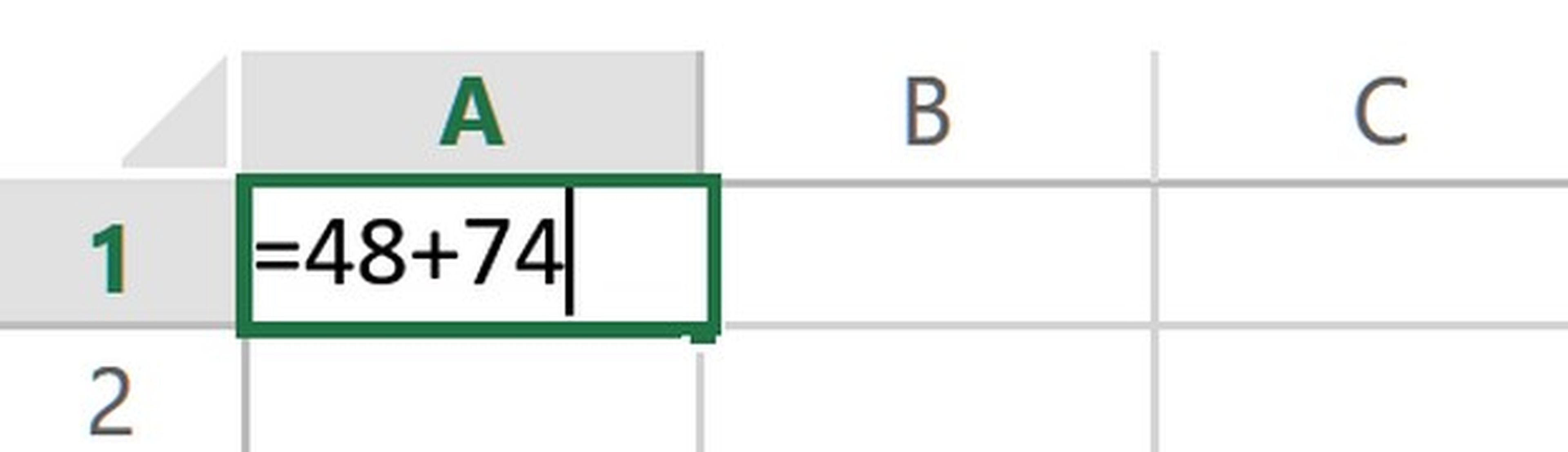
Además, cuando coloques el cursor en la celda, en la barra de fórmulas aparecerá la operación que has llevado a cabo:
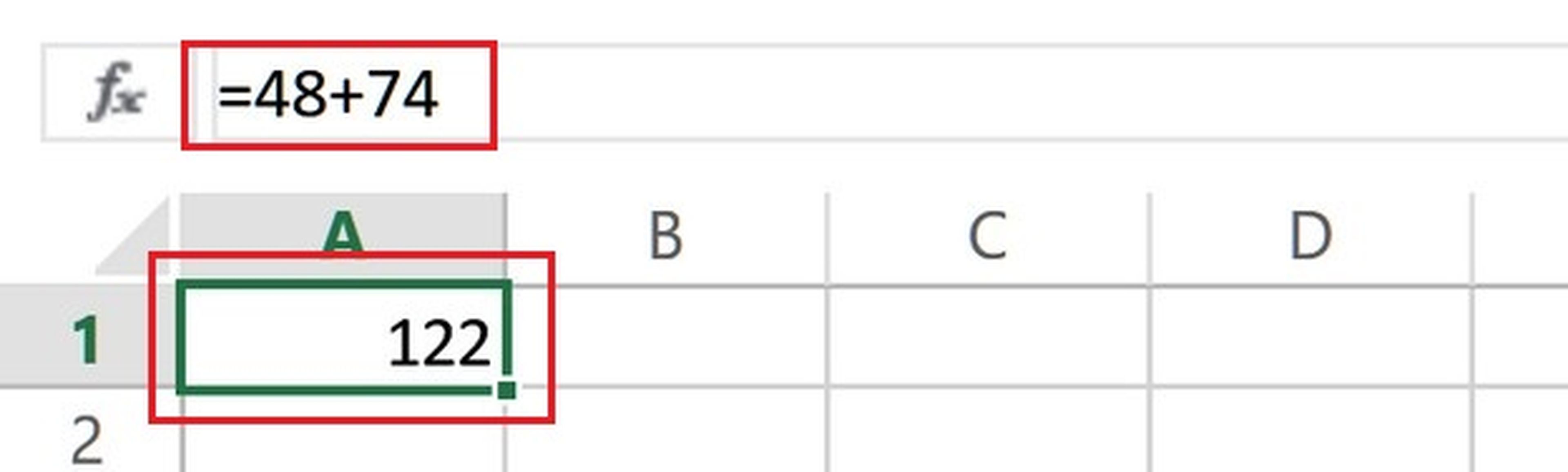
Puedes realizar cualquier operación sencilla o combinada usando los signos de sumar (+), restar (-), multiplicar (*) y dividir (/). Si quieres saber más sobre cómo realizar operaciones matemáticas en Excel, echa un vistazo a este tutorial para usar Excel cómo una calculadora.
Fórmulas con varias celdas
Otra operación muy frecuente cuando trabajas con hojas de cálculo es operar con el contenido de varias celdas.
Como sabrás, cada celda de una hoja de cálculo se define por sus coordenadas. Las columnas son letras y las filas números, así que la celda en la columna C, fila 5, se llama C5.
Si queremos operar con dos celdas, es tan sencillo como usar su nombre. Por ejemplo, para sumar el contenido de la celda B2 y la celda C4, Escribimos en la celda donde queremos el resultado: =B2+C4
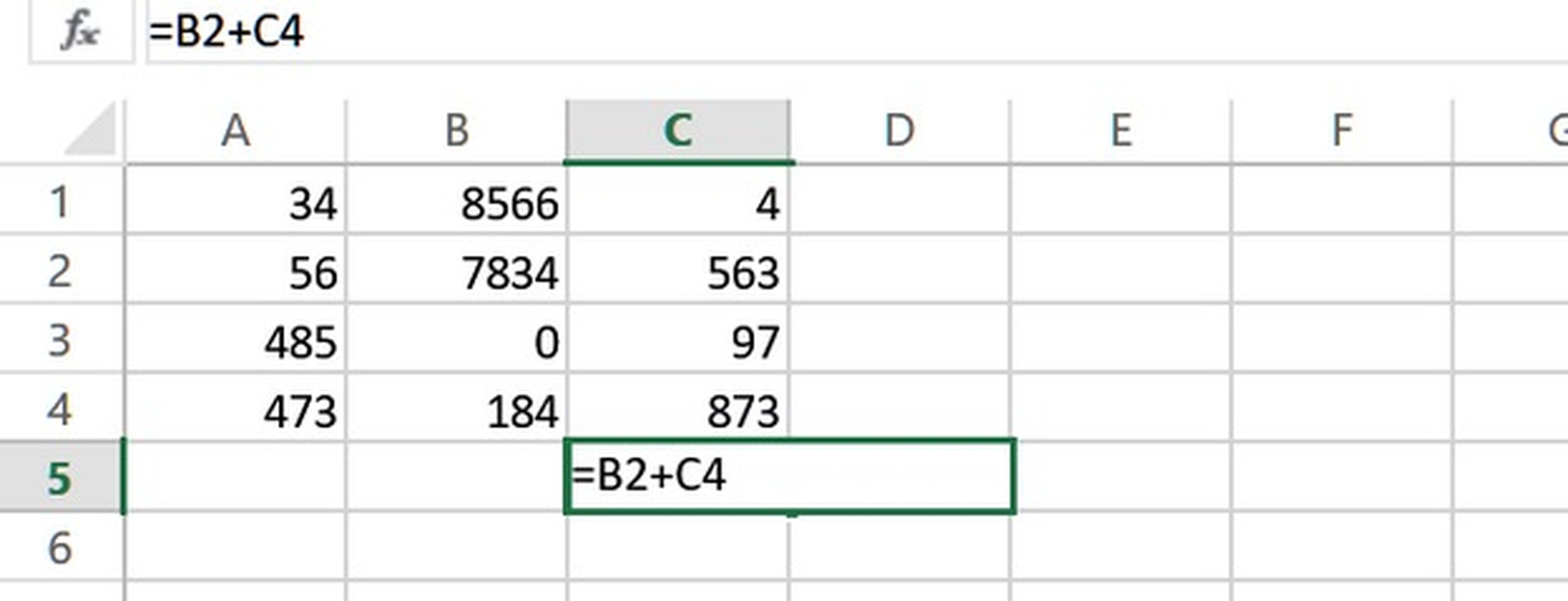
Al pulsar Entrar / Enter, obtendremos el resultado. Por supuesto, funciona con otros operadores: multiplicación, resta, división, etc.
Vamos a hacerlo un poco más interesante. Supongamos que tenemos que sumar 15 celdas diferentes. Escribir todos sus nombres es pesado. Lo que debemos hacer es escribir el signo = al principio de la fórmula, pero en lugar de escribir manualmente las celdas, pinchamos con el ratón en aquella que queremos usar, y se colocará su nombre automáticamente. Tecleamos el signo + o cualquier otro cuando sea necesario, y seguimos pinchando en las celdas que queramos incluir en la operación:
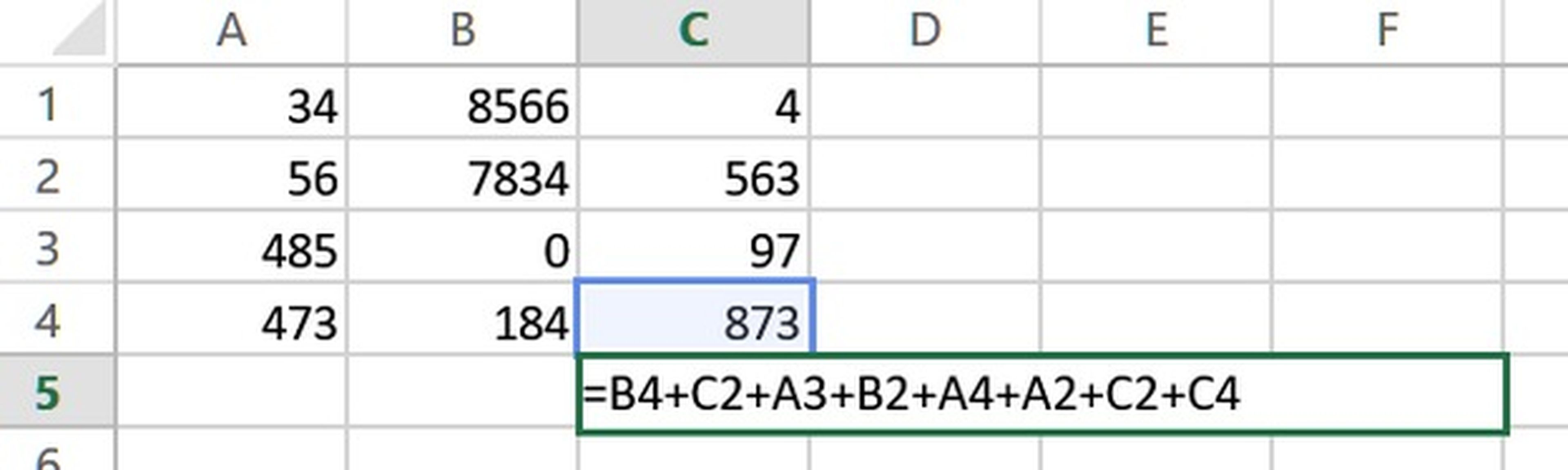
Fórmulas con filas y columnas
Cuando se usa Excel también es muy común que necesites sumar el contenido de toda una fila, o una columna. Por ejemplo, una lista de gastos. Vamos a ver cómo operar con rangos de celdas.
En la celda resultado escribe el signo =
A continuación escribe SUMA. Al ir tecleando, en pantalla verás todas las fórmulas básicas que puedes usar. Tras seleccionar SUMA, pincha en la celda del principio de la fila que quieres sumar, y después en la última de la fila. Automáticamente Excel cogerá toda la fila, o toda la columna (según donde hayas puesto el principio y el fin):
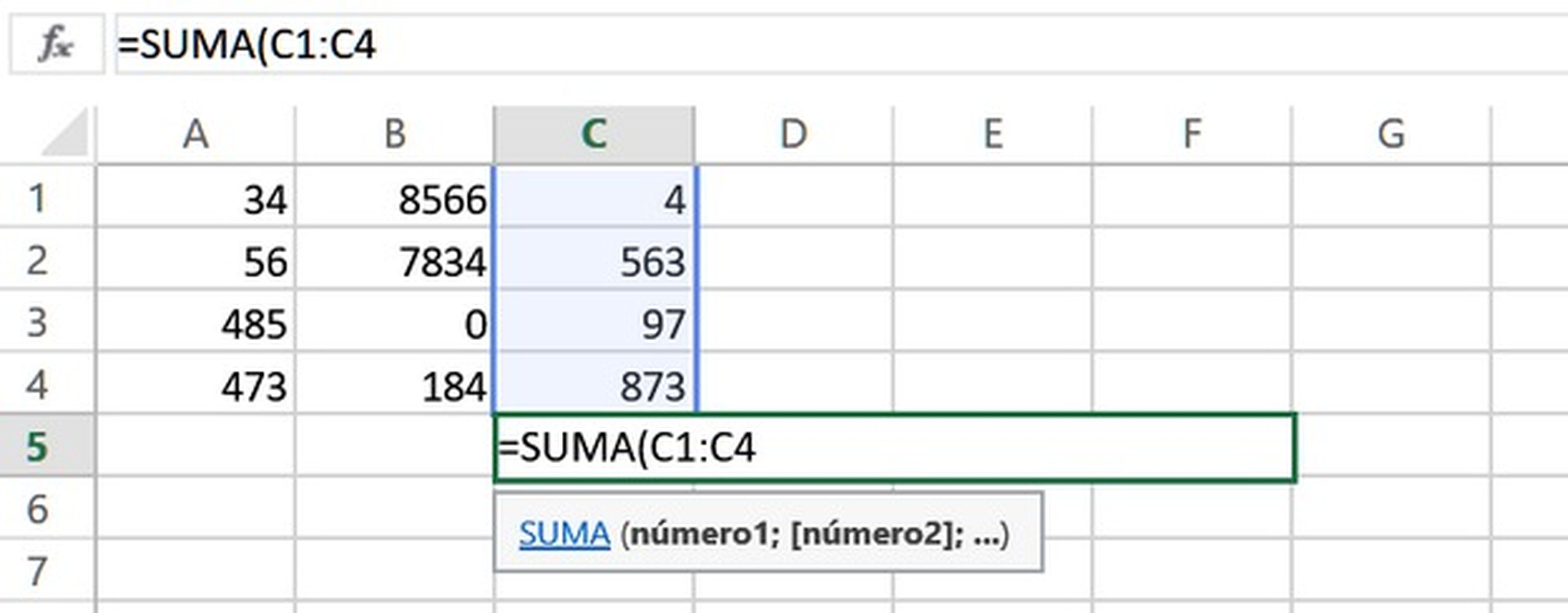
Como ves en la imagen, los rangos se designan con los dos puntos : Por ejemplo, (C1:C4) indica que se usan todas las celdas desde C1 a C4, es decir, también C2 y C3.
Hemos aprendido a crear fórmulas simples en Excel.
Descubre más sobre Juan Antonio Pascual Estapé, autor/a de este artículo.
Conoce cómo trabajamos en Computerhoy.
